Barre d'outils Etudiants
La barre d'outils Etudiant fournit des informations à l'étudiant concernant le cours actuel, le temps restant, les sites Web et applications disponibles, de l'impression
Toutes les fonctions incluses dans la barre d'outils peuvent être personnalisées par le tuteur. Pour sélectionner les fonctionnalités disponibles sur la barre d'outils, cliquez sur Options dans la console du tuteur, sélectionnez Paramètres dans le menu déroulant et choisissez Barre d'outils de l'étudiant.
La barre d'outils est activée par défaut et est toujours visible. Si la barre d'outils n'est pas toujours visible, l'Etudiant peut passer la souris sur le haut de son écran pour la faire apparaître. Si le tuteur modifie un paramètre qui affecte une option de la barre d'outils, un message est affiché. Par exemple, l'activation des restrictions d'Internet.
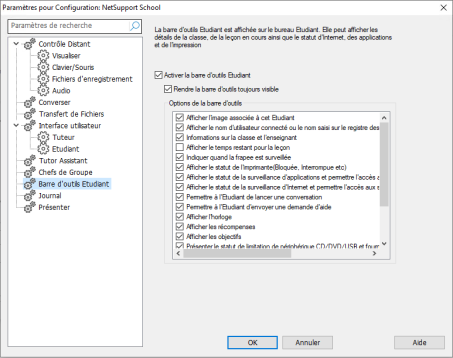
Boîte de dialogue Paramètres pour Configuration: NetSupport School
Les options suivantes de la barre d'outils peuvent être activées ou désactivées selon les besoins :
| Présente l’image associée à cet Etudiant | Affiche l'icône de l'étudiant. |
| Affiche le nom de connexion des étudiants ou le nom entré dans le registre des étudiants. | Affiche le nom de connexion des étudiants ou le nom entré dans le registre des étudiants. |
| Informations sur la classe et l’enseignant | Affiche les détails de la classe actuelle, le nom du tuteur, la matière et la salle. |
| Affiche le temps de cours qui reste | Indique le temps restant d'un cours minuté. |
| Indique lorsque la frappe est surveillée | Indique à l'étudiant quand la fonction de suivi de clavier est active. |
| Affiche le statut de l'imprimante (Bloquée, Interrompue, etc). | Affiche l'état actuel de l'imprimante : Bloquée, Interrompue, etc. |
| Présente le statut de suivi d’Application et donne accès aux applications approuvées | Indique aux étudiants l'état actuel de la surveillance des applications : accès restreint ou non restreint. Si des restrictions sont appliquées, la liste d'applications approuvées est affichée lorsque les étudiants cliquent sur l'icône correspondante de la barre d'outils. |
| Présente le statut de suivi Internet et donne accès aux sites Internet approuvés | Indique aux étudiants l'état actuel de la surveillance d'Internet : accès restreint ou non restreint. Si des restrictions sont appliquées, la liste de sites Web approuvés est affichée lorsque les étudiants cliquent sur l'icône correspondante de la barre d'outils |
| Permet à l’Etudiant de déclencher une conversation | Permet à l'étudiant de lancer une session de « chat ». |
| Permet à l’étudiant de demander de l’aide | Permet à l'étudiant d'envoyer une demande d'aide au tuteur. |
| Afficher horloge | Affiche l’heure et la date. |
| Présenter des récompenses | Présente les récompenses qui ont été attribuées à l’étudiant. |
| Présenter les objectifs | Si les objectifs du cours ont été définis, ils seront affichés. |
| Présenter le statut de limitation de périphérique CD/DVD/USB et fournir un raccourci vers la clé USB. | Permet aux étudiants d’accéder à leur clé USB depuis la barre d’outils et de visualiser les restrictions. |
| Autoriser les étudiants à accéder à leur Journal | Permet aux étudiants de visualiser leur Journal et d'y ajouter des notes à partir de la barre d'outils Etudiant. |
| Autoriser les étudiants à accéder aux ressources (applications, sites web, documents ou dossiers) que vous définissez | Permet aux étudiants d'accéder aux ressources que vous avez définies à partir de la barre d'outils. |
| Indiquer quand vous écoutez ou enregistrez l'audio de l’étudiant | Informe les étudiants qu'ils sont écoutés ou que vous enregistrez leur audio. |
| Présente une liste des fichiers envoyés. | Affiche les fichiers envoyés par la fonctionnalité Envoyer/Recueillir le travail. L’Etudiant peut réaliser le travail et indiquer qu’il a terminé. |
